Исправить код ошибки 0x80070035, сетевой путь не найден в Windows
Windows позволяет пользователям обмениваться файлами между системами, находящимися в одной сети, даже если они физически не связаны. Администратор папки должен разрешить доступ предполагаемому пользователю, и Интернет(Internet) должен быть подключен. Однако пользователи сообщают, что, несмотря на выполнение этих условий, они получают следующую ошибку при попытке доступа к общему драйверу:
Код ошибки: 0x80070035. Сетевой путь не найден
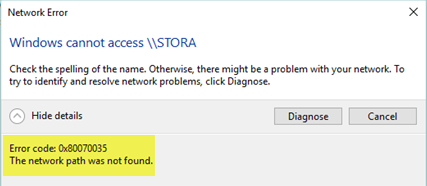
Причина в основном связана с брандмауэром(Firewall) или антивирусной программой, но в этом руководстве мы устраним все возможные неполадки. Приступайте к решениям следующим образом:
- Убедитесь, что диск является общим
- Ping IP-адрес целевого компьютера
- Изменить(Modify) настройки сетевой(Network Security) безопасности
- Временно отключите антивирус и брандмауэр Защитника Windows .(Windows Defender Firewall)
- Переустановите драйверы сетевого адаптера
- Включите NetBIOS через TCP/IP.
Прежде чем начать, нажмите кнопку « Диагностика(Diagnose) » в диалоговом окне сообщения об ошибке и посмотрите, поможет ли это. Если нет, то вы можете продолжить.
1] Убедитесь, что диск является общим(1] Verify that the drive is shared)
Прежде чем приступить к изменению каких-либо настроек, мы могли бы убедиться, что диск является общим.
Щелкните правой кнопкой мыши(Right-click) папку и выберите « Свойства(Properties) » . На вкладке « Общий доступ(Sharing) » проверьте состояние общего доступа к файлам(Network File) и папкам(Folder Sharing) по сети . Если статус «Не предоставлен общий доступ(Share) », выберите «Общий доступ(Share) » .
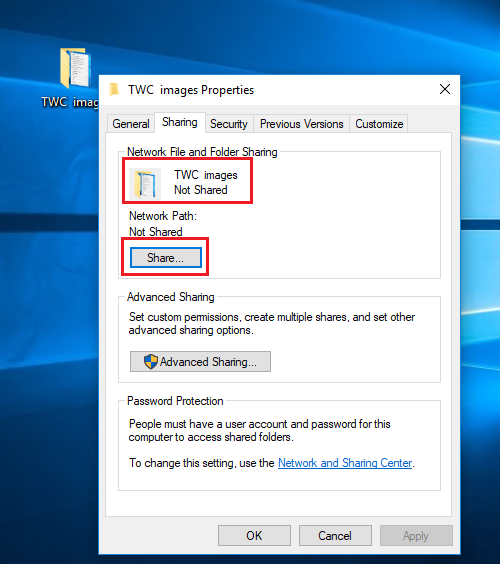
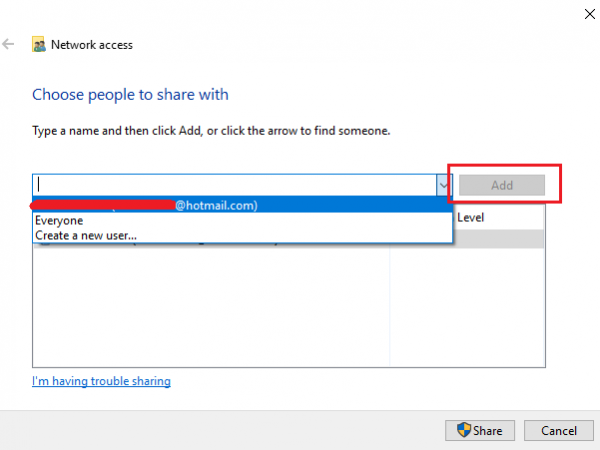
Нажмите(Click) « Применить(Apply) », а затем «ОК», чтобы сохранить настройки.
Теперь предполагаемый пользователь должен иметь доступ к общему файлу/папке.
2] Ping IP-адрес целевого компьютера(2] Ping IP address of the targeted computer)
Возможно, файл/папка открыта правильно, но сетевой канал подключен неправильно. Мы могли бы проверить это, пропинговав IP-адрес целевого компьютера с основного компьютера.
Press Win + R , чтобы открыть окно « Выполнить(Run) » на целевом компьютере, введите команду cmd и нажмите Enter , чтобы открыть окно командной строки .(Command Prompt)
Введите команду ipconfig/all и нажмите Enter . Это заполнило бы кучу информации.
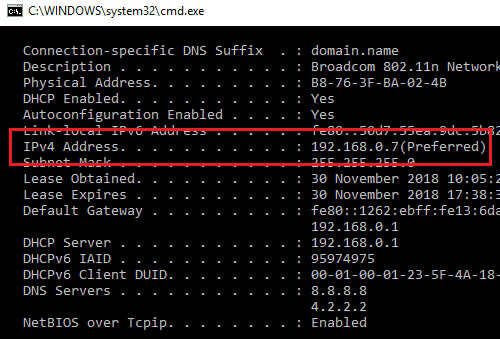
Теперь откройте командную строку(Command Prompt) на основном компьютере.
Введите ping <IPv4 address of the target computer> и нажмите Enter.
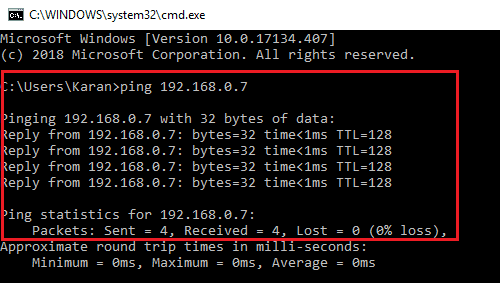
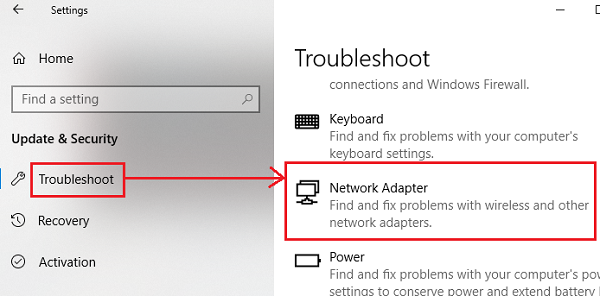
Вы также можете проверить, включено ли сетевое обнаружение. Откройте « Start > Settings > Network и Интернет(Internet) » .
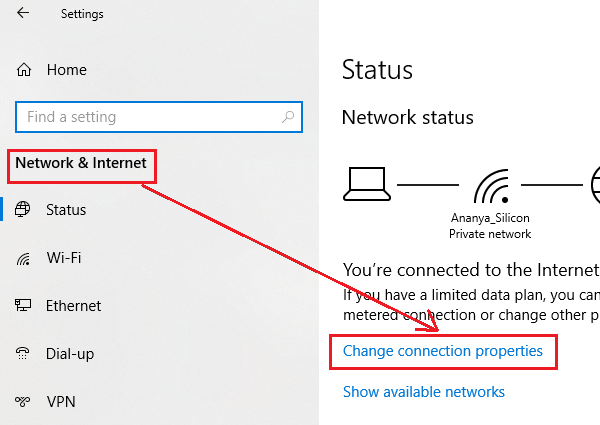
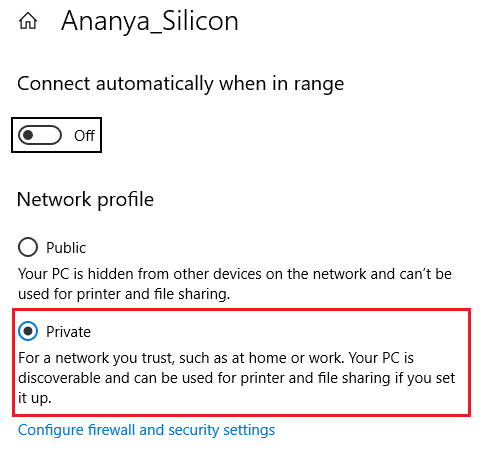
Проверьте, работает ли общий доступ к папкам.
3] Изменить настройки сетевой безопасности(3] Modify the Network Security settings)
Иногда настройки сетевой безопасности(Network Security) мешают процессу обмена файлами/папками. Это может быть решено следующим образом:
Press Win + R , чтобы открыть окно « Выполнить(Run) », и введите команду secpol.msc . Нажмите Enter(Press Enter) , чтобы открыть окно менеджера локальной политики безопасности .(Local Security Policy)
Перейдите(Navigate) к Local Policies > Security Параметры(Options) безопасности на левой панели.
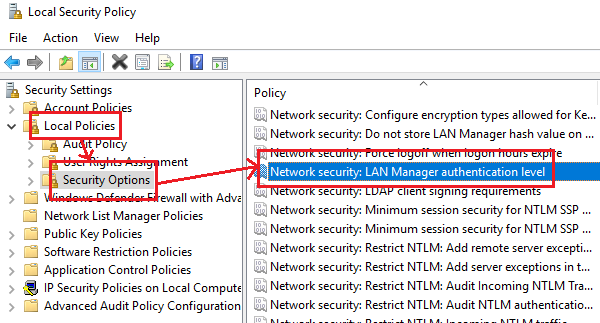
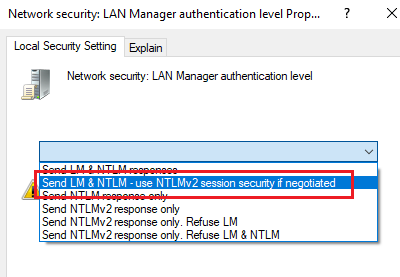
Выберите «Применить»(Select Apply) и «ОК», чтобы сохранить настройки.
Перезапустите систему.
4] Временно отключите антивирус и брандмауэр Защитника Windows.(4] Disable the anti-virus and Windows Defender Firewall temporarily)
Хотя антивирус и брандмауэр Защитника Windows(Windows Defender Firewall) защищают систему, иногда они недооценивают угрозы и блокируют полезные для системы функции. Здесь может быть дело. Таким образом, вы можете временно отключить антивирус в системе и брандмауэр Защитника Windows , чтобы исключить эту возможность.(Windows Defender Firewall )
5] Переустановите драйверы сетевого адаптера.(5] Reinstall Network Adapter drivers)
Устаревшие драйверы могут быть одной из причин проблемы. Вы можете обновить драйверы сетевого адаптера следующим образом:(Network Adapter)
Press Win + R , чтобы открыть окно « Выполнить(Run) », и введите команду devmgmt.msc . Нажмите Enter(Press Enter) , чтобы открыть окно диспетчера устройств .(Device Manager)
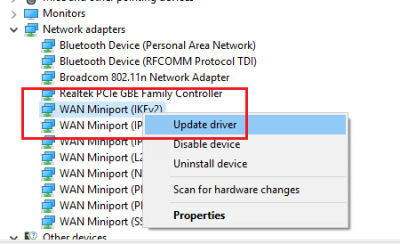
Щелкните правой кнопкой мыши каждый драйвер по отдельности и выберите « Обновить драйвер»(Update Driver) , чтобы обновить драйверы.
После этого перезагрузите систему.
6] Enable NetBIOS over TCP/IP
Press Win + R , чтобы открыть окно « Выполнить(Run) », и введите команду ncpa.cpl . Нажмите Enter(Press Enter) , чтобы открыть окно сетевых подключений .(Network Connections)

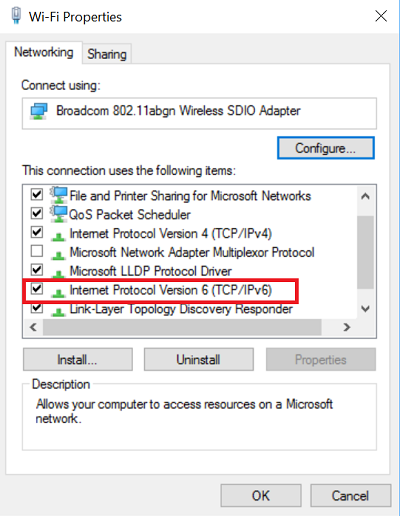
Нажмите «Дополнительно».
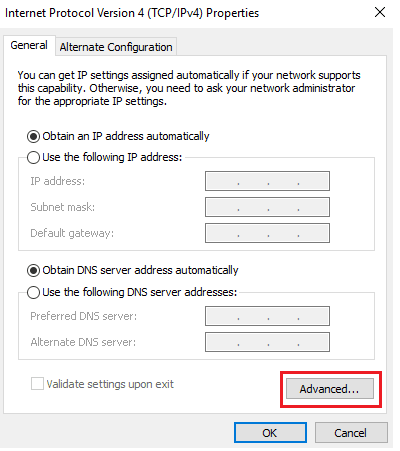
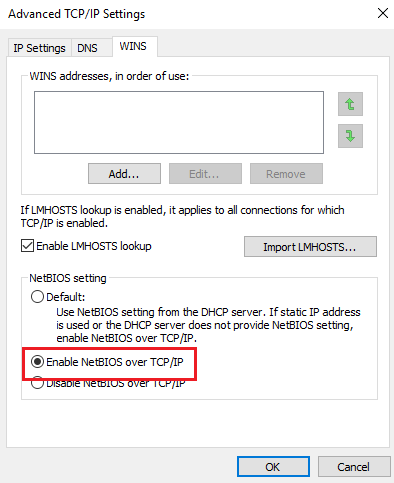
Нажмите(Click) OK, чтобы сохранить настройки и перезагрузить систему.
Hope it helps!
Related posts
Fix Application Load Error 5:0000065434 на Windows 10
Fix Bdeunlock.exe Bad image, System Error или не отвечает ошибкам
Fix Microsoft Store Error 0x87AF0001
Fix Application Error 0xc0150004 на Windows 11/10
Fix Error 0xC00D3E8E, свойство читается только на Windows 11/10
Request не может быть выполнен из-за I/O device (0x8078012d)
Fix IPv6 Connectivity, No network access error на Windows 11/10
Fix Windows 10 Upgrade Assistant Error 0xC1900200
Fix Error 1625, эта установка запрещена system policy
Fix Error 503, Service Unavailable - Steam
Fix WpnUserService.dll Error на Windows 11/10
Fix Error Code 30038-28 при обновлении Office
Как Fix Steam Too Many Login Failures от Network Error
Fix Error Code 0x800f0954 или 0x500f0984 на Windows 11/10
Fix Error Code 0x8007007E на Windows 11/10 - Обновление Outlook or Printer
Fix Error 0x80004005, Unspecified error на Windows 11/10
Fix Microsoft Office Error Code 0x426-0x0
Fix atibtmon.exe Runtime Error при отключении шнура AC power
Fix MSI.netdevicemanager40 Fatal Error для устройств HP
Network Error: невозможно получить доступ Network drive, Error 0x80004005
